Sebbene Microsoft abbia deciso di introdurre i pacchetti Moment in Windows 11, aggiornamenti che periodicamente – a distanza di circa 3 mesi l’uno dall’altro – aggiungono nuove funzionalità al sistema operativo, l’azienda di Redmond si prepara ad avviare le distribuzione del terzo feature update: Windows 11 23H2.
Aggiornare Windows 11 significa installare gli aggiornamenti qualitativi che ogni mese vengono distribuiti attraverso Windows Update e gli altri canali ufficiali Microsoft. Tali pacchetti contengono le correzioni per i principali problemi di sicurezza individuati nel sistema operativo. Sono però previsti anche i pacchetti Moment, dei quali abbiamo già parlato, e i feature update. Questi ultimi, come Windows 11 23H2, svolgono un po’ il ruolo dei Service Pack, come li chiamavamo fino all'”era Windows 7″ ma sono essenzialmente focalizzati sull’aggiunta di nuove funzionalità.
Windows 11 23H2 disponibile: i link per il download
Microsoft ha rilasciato la versione finale di Windows 11 23H2 il 31 ottobre 2023: ecco perché, da molti sarà soprannominato Halloween Update. Le indicazioni per il download dell’immagine ISO di Windows 11 restano perfettamente valide anche nel caso di questo nuovo feature update. Scaricandolo si avrà a disposizione la versione più aggiornata di Windows 11, a partire dalla quale si può ad esempio installare da zero o reinstallare il sistema operativo senza bisogno di effettuare pesanti download aggiuntivi.
Per scaricare il file ISO di Windows 11 23H2, è possibile fare riferimento alla pagina Download di Windows 11 quindi alla sezione “Download dell’immagine del disco (ISO) di Windows 11“. Dal menu a tendina Seleziona il download, basta scegliere Windows 11 (Multi-edition ISO) quindi fare clic su Scarica.
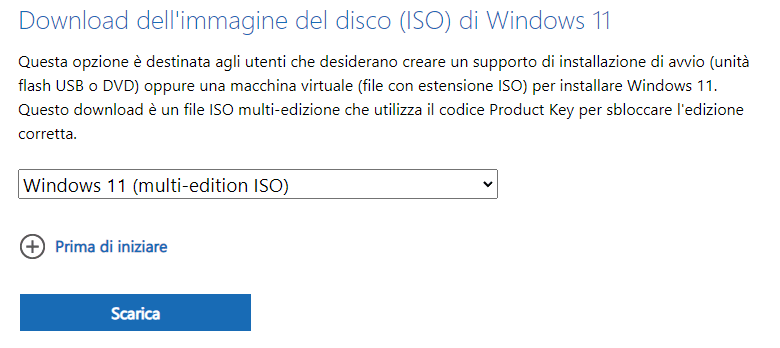
A questo punto è necessario selezionare l’italiano come lingua e infine cliccare sul pulsante 64-bit download (Windows 11 non è disponibile nella versione a 32 bit).
Il file ISO può essere montato in Windows con un semplice doppio clic quindi si può cliccare sul file setup.exe per avviare l’aggiornamento da Windows 10 o da una qualsiasi versione di Windows 11 all’ultimo Windows 11 23H2.
In alternativa si può sempre utilizzare l’Assistente per l’installazione di Windows 11, anch’esso offerto nella pagina riportata in precedenza. Oppure, si può sempre fare riferimento alla finestra di Windows Update che propone la possibilità di installare Windows 11 23H2 tra gli aggiornamenti disponibili.
Perché Microsoft parla di Multi-edition ISO
L’immagine ISO di Windows 11 23H2 scaricabile dal sito ufficiale Microsoft, riporta la dizione Multi-edition ISO, come abbiamo visto in precedenza. Questo perché lo stesso file ISO consente di installare ben 10 edizioni di Windows 11. L’installazione dell’una o dell’altra va scelta a seconda del codice Product Key e della licenza in proprio possesso. In altre parole, è possibile avviare l’installazione di una tra le seguenti edizioni di Windows 11 usando sempre lo stesso supporto d’installazione:
- Windows 11 Home
- Windows 11 Home N
- Windows 11 Education
- Windows 11 Education N
- Windows 11 Pro
- Windows 11 Pro N
- Windows 11 Pro Education
- Windows 11 Pro Education N
- Windows 11 Pro for Workstations
- Windows 11 Pro N for Workstations
Le edizioni di Windows 11 con la lettera “N” nel nome, sono versioni specifiche create per il mercato europeo. La “N” indica che queste edizioni sono rilasciate senza determinate funzionalità multimediali preinstallate, in particolare Windows Media Player e tecnologie correlate. La ragione principale dietro l’introduzione delle edizioni “N” è una questione legale relativa alle normative antitrust dell’Unione Europea e risalente all’anno 2004.
L’indicazione “for Workstations“, invece, fa riferimento alle specifiche edizioni di Windows progettate per utenti che richiedono prestazioni elevate e funzionalità avanzate. Queste edizioni sono pensate per i professionisti, gli sviluppatori e gli utenti aziendali che eseguono applicazioni e carichi di lavoro intensivi e richiedono risorse hardware importanti.
Per verificare le edizioni di Windows 11 installabili a partire da un file ISO, basta digitare il comando dism /get-wiminfo /wimfile:E:\sources\install.wim dopo aver cliccato due volte sul nome del file ISO scaricato. Al posto di E: deve essere sostituita la lettera identificativa di unità associata al contenuto del file ISO di Windows 11.
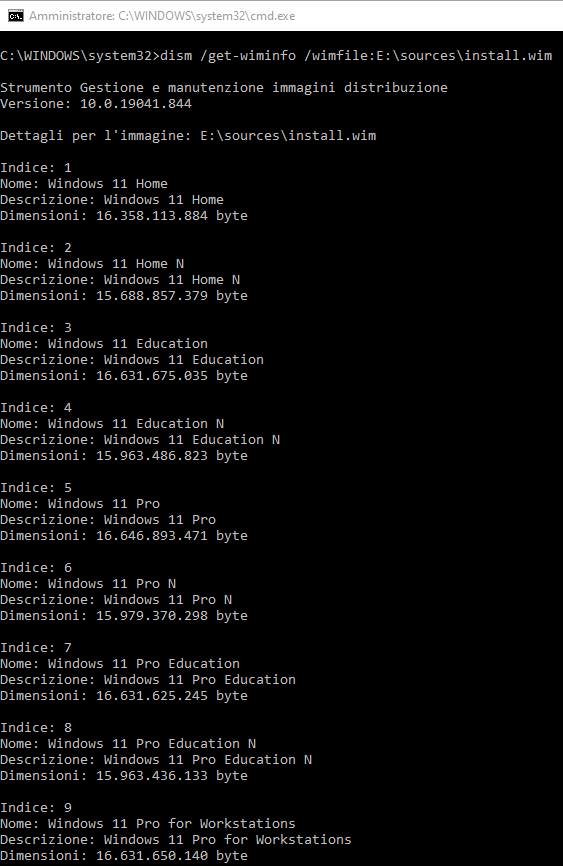
Assistente digitale Windows Copilot
Tra le innovazioni di maggior rilievo, Windows 11 23H2 vede l’introduzione di Windows Copilot ovvero l’assistente digitale che servendosi di una versione ottimizzata dei modelli generativi OpenAI non soltanto permette di programmare la propria giornata e gestire l’attività lavorativa (è un po’ il ritorno di Cortana in versione potenziata, usabile e davvero più utile) ma consente anche di produrre contenuto automaticamente fornendo un semplice input o una richiesta complessa e articolata. Windows Copilot fornisce risposte pertinenti e contestualizzate rilevando i singoli programmi di volta in volta utilizzati dall’utente.
Microsoft ha lavorato anche sull’integrazione tra Windows Copilot e Windows Terminal: lo storico prompt dei comandi è infatti maturato nel corso degli anni diventando uno strumento integrato capace di eseguire anche codice PowerShell e comandi Linux. Proprio per questo motivo Microsoft integra le abilità di GitHub Copilot al fine di generare codice e script eseguibili tramite Windows Terminal.
A Windows Copilot è inoltre possibile chiedere di intervenire su singoli aspetti di configurazione del sistema operativo: in questo modo non è più necessario perdersi nei vari menu e “navigare” tra le impostazioni. Tutto è immediatamente disponibile.
Copilot appare come una barra laterale ancorata a destra che non si sovrappone al contenuto del desktop e delle altre applicazioni in esecuzione. Per l’attivazione dell’assistente, basta premere la combinazione di tasti Windows+C.
Esplora file si rinnova: tutte le novità
Il “file manager” predefinito di Windows 11 resta Esplora file ma con l’avvento di Windows 11 23H2 si presenta in una veste ampiamente rinnovata. Gli sviluppatori Microsoft spiegano che il nuovo Esplora file è figlio di XAML e della piattaforma WinUI 3.
Gli utenti possono trovare diversi cambiamenti visivi, tra cui un nuovo design della pagina “Home”, una nuova vista “Galleria” oltre a una serie di miglioramenti nella parte superiore dell’interfaccia.
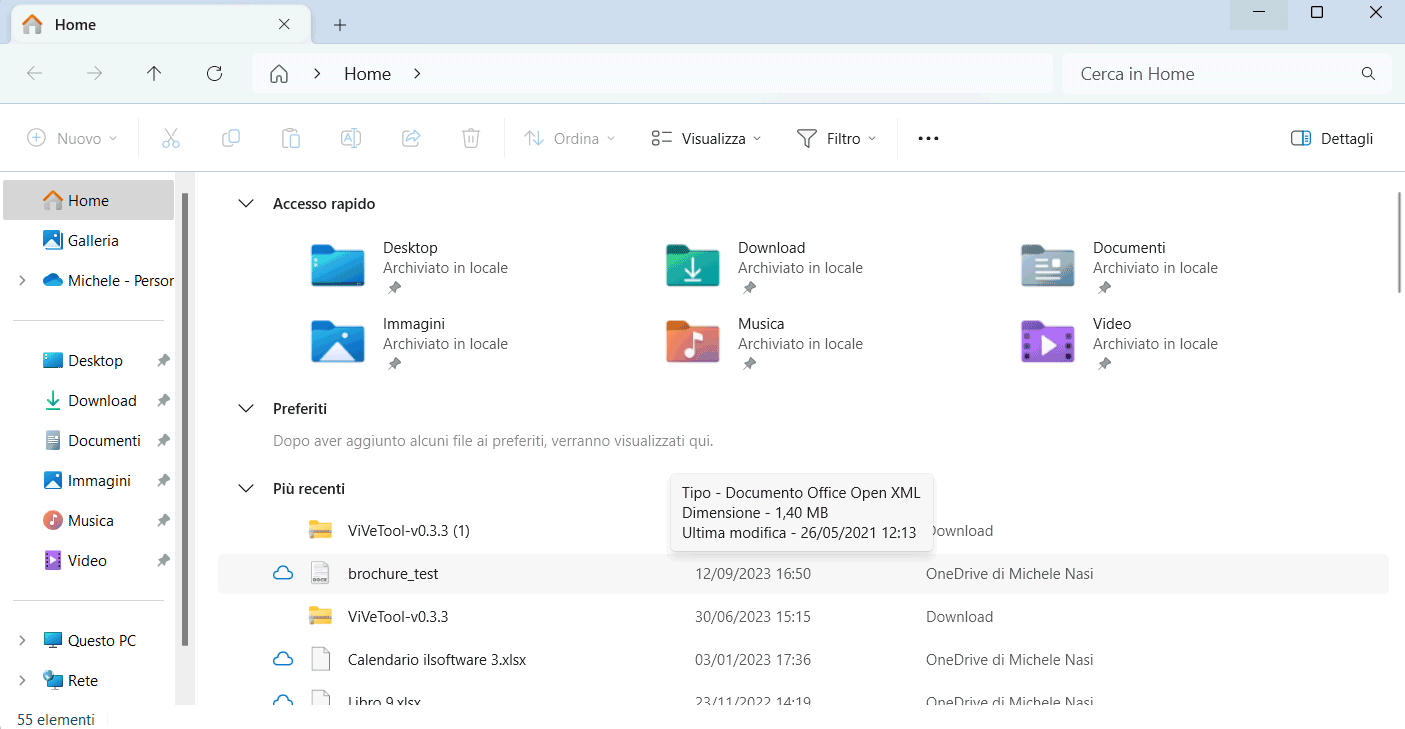
I controlli di navigazione sono ora posizionati accanto alla barra degli indirizzi mentre la casella di ricerca è posta sul lato destro. Gli altri comandi accessibili attraverso Esplora file risultano riposizionati sotto la barra degli indirizzi.
Nella barra degli indirizzi, non appare più alcuna barra di avanzamento verde. L’icona della scheda, invece, si arricchisce con un’animazione rotante indicando che le risorse della cartella selezionata sono in fase di caricamento.
La barra degli indirizzi, inoltre, mostra anche lo stato di sincronizzazione dei file di OneDrive; passando il mouse sull’icona, un nuovo menu a comparsa espone il quantitativo di spazio occupato sul cloud.
La nuova pagina “Galleria” introduce una modalità inedita per visualizzare e gestire le immagini. Integra una vista delle immagini identica a quella disponibile nell’app Foto, con miniature più grandi, angoli arrotondati, nasconde il nome del file e usa la visualizzazione cronologica. Un’apposita opzione permette di aggiungere o rimuovere le cartelle con immagini.
Il comando Aggiungi foto dal telefono consente di aggiungere direttamente nuove foto dal dispositivo mobile: il codice QR consente di accoppiare immediatamente i dispositivi e avviare il trasferimento dati.
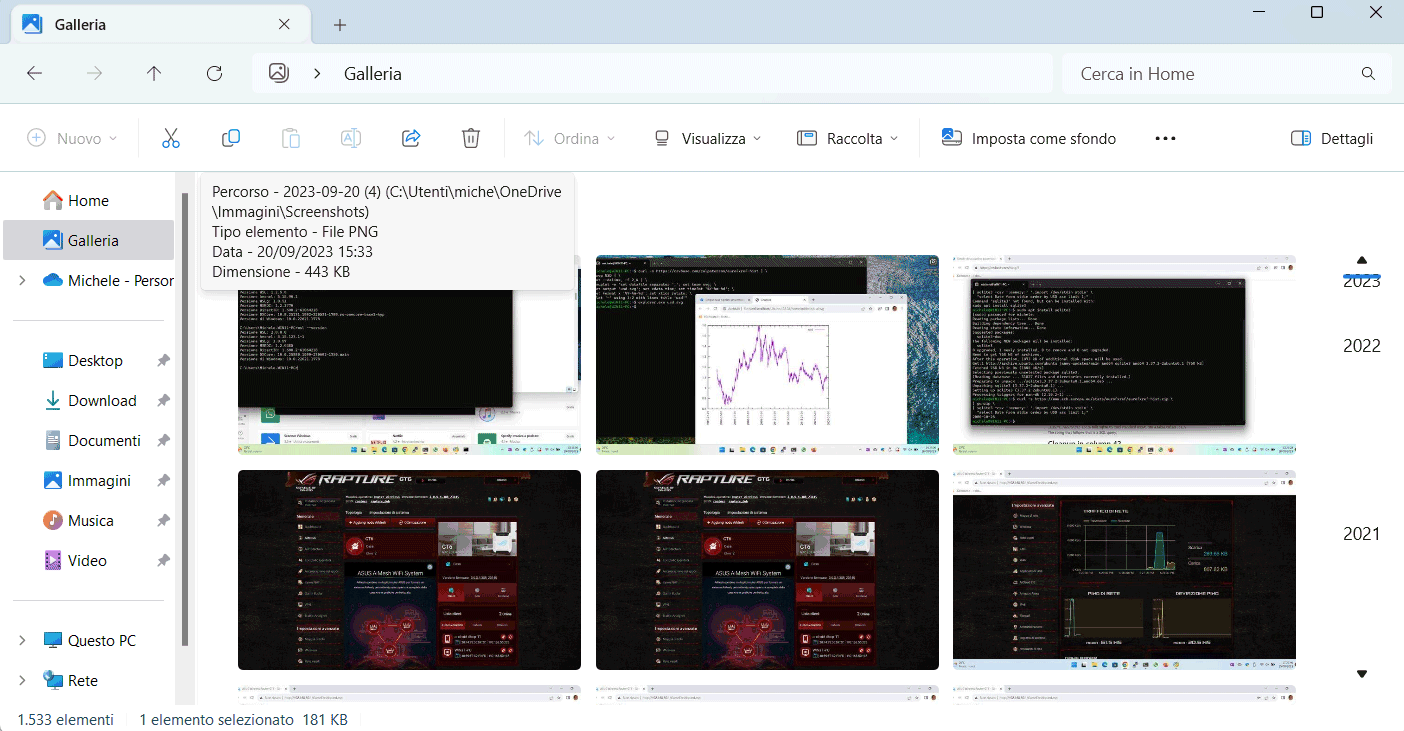
Snap layout suggerisce le applicazioni da affiancare
Tra gli strumenti che migliorano la produttività in Windows 11 abbiamo inserito anche Snap layout ovvero la funzione integrata in Esplora file e in tutte le finestre aperte che consente di affiancarle automaticamente secondo una schema ben preciso.
Per accedervi basta lasciare il puntatore del mouse per qualche secondo sull’icona che permette di ingrandire la finestra oppure usare la combinazione di tasti Windows+Z. Con Windows 11 23H2, il sistema operativo mostra anche delle icone, corrispondenti alle applicazioni in esecuzione, suggerendo quali layout è opportuno utilizzare per affiancare le finestre.
Desktop e sfondi di Windows
Windows 11 23H2 introduce una nuova icona Contenuti in evidenza di Windows: cliccandovi con il tasto destro del mouse essa restituisce maggiori informazioni sull’immagine usata come sfondo di Windows. Con la nuova versione di Windows 11 debuttano anche una ricca raccolta di sfondi 4K, alcuni di essi disponibili anche “in verticale”.
In un altro articolo abbiamo visto come usare gli sfondi giornalieri di Bing in Windows 11: la nuova funzionalità Contenuti in evidenza di Windows offre adesso una maggiore varietà di sfondi per il desktop. Inoltre, chi volesse disattivarla non se la ritroverà nuovamente abilitata dopo l’installazione di una versione di Windows 11 più recente.
Windows 11 è inoltre adesso in grado di usare i file JXR come sfondi desktop, e se hai un display HDR, verranno resi in pieno HDR.
Se hai più schermi collegati al computer, lo sfondo verrà visualizzato come HDR o SDR, a seconda delle capacità di ciascun display. Questo consente al tuo dispositivo di abbassare intelligentemente la luminosità dello schermo quando ti allontani e di aumentarla nuovamente quando ti guardi intorno.
Nuove caratteristiche della barra delle applicazioni
Windows 11 23H2 porta al debutto l’impostazione “Combina pulsanti della barra delle attività e nascondi etichette” che consente di esporre i nomi delle applicazioni nella barra delle applicazioni o, viceversa, di combinarli in un unico pulsante. Gli utenti di Windows 11 possono optare tra “Mai“, “Quando la barra delle attività è piena” o “Sempre“.
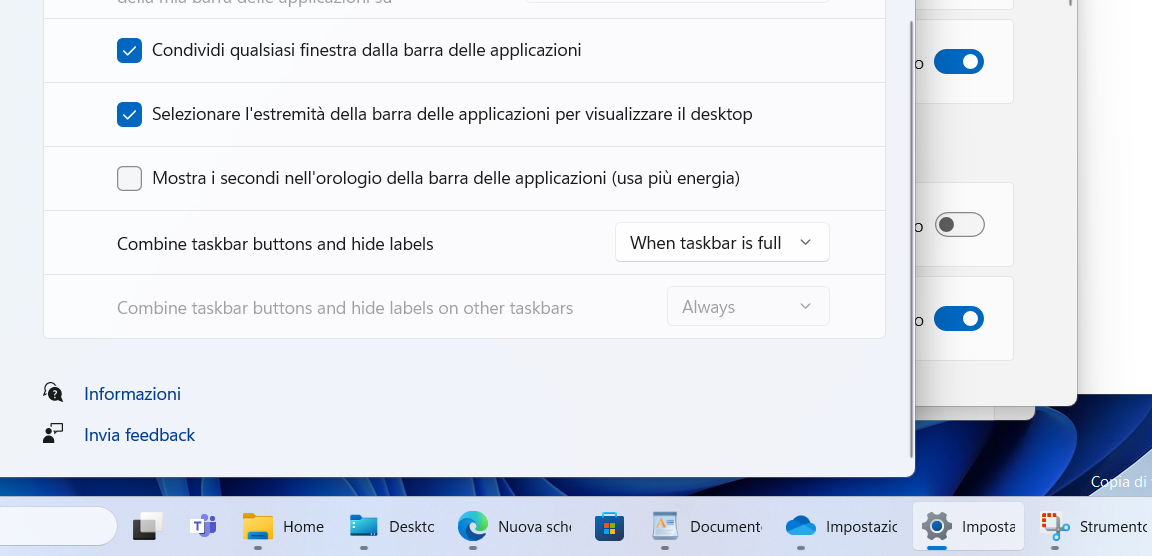
Il sistema offre un’impostazione separata per attivare la stessa funzione sulle altre barre delle applicazioni quando si utilizzano configurazioni multimonitor.
Gli sviluppatori di Windows 11 stanno lavorando per ripristinare alcune funzionalità presenti nelle precedenti versioni di Windows che non erano state riconfermate con il rilascio di Windows 11. Si pensi all’indicazione dei secondi nell’orologio di sistema, l’interfaccia ottimizzata per gli schermi touch, l’accesso rapido al Task Manager dalla barra delle applicazioni cliccando con il tasto destro quindi selezionando Gestione attività.
Digitando Usa le funzionalità per gli sviluppatori nella casella di ricerca di Windows 11, c’è la possibilità di aggiungere l’opzione Termina (End Task) quando si fa clic con il tasto destro del mouse su un’applicazione visualizzata nella barra delle applicazioni.
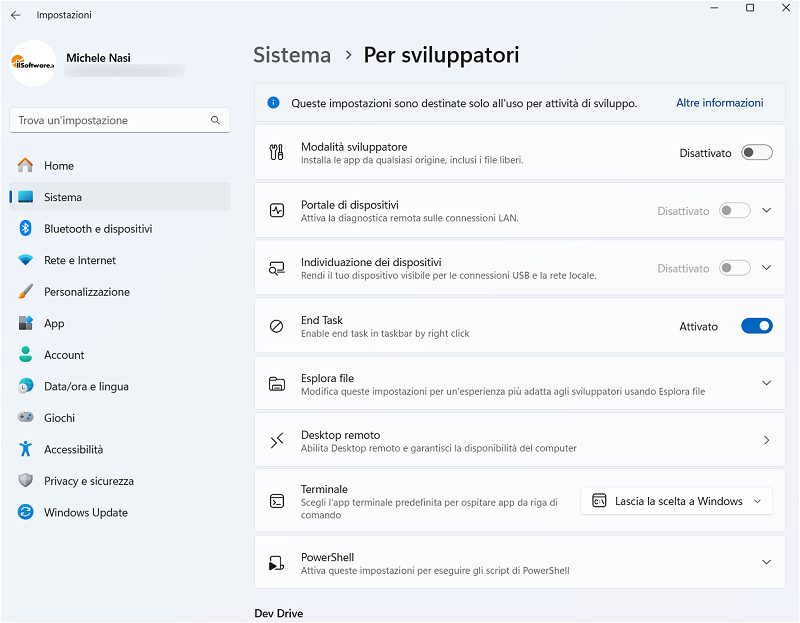
L’icona di rete nella traybar include anche la voce Diagnostica problemi di rete per risolvere e correggere più rapidamente i problemi di rete: compare semplicemente cliccandovi con il tasto destro.
Con un clic sull’icona dell’altoparlante, sempre nella traybar, si accede anche al nuovissimo mixer volume che dà modo di regolare il volume sonoro a livello di intero sistema o di singole applicazioni in esecuzione. La combinazione di tasti Windows+CTRL+V permette di aprire rapidamente il mixer.
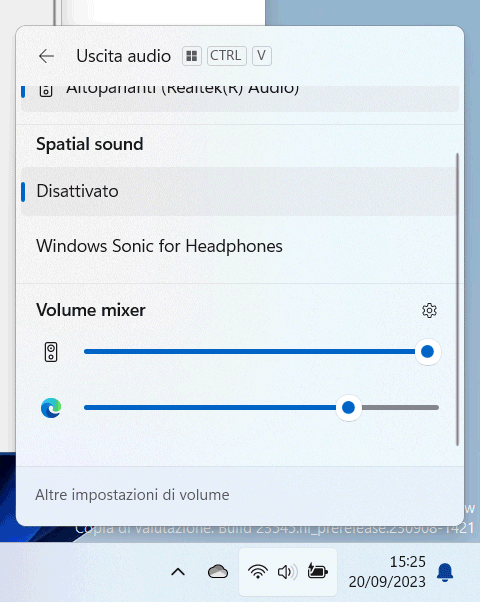
Modifiche al menu Start
In un altro articolo abbiamo visto come personalizzare il menu Start. Con Windows 11 23H2, la sezione Elementi consigliati offre una visualizzazione più ricca mostrando i file utilizzati dagli utenti il cui sistema è collegato a un dominio Azure Active Directory (AAD). Microsoft afferma che la funzione verrà estesa agli utenti dotati di un account Microsoft. Cliccando con il tasto destro del mouse, inoltre, adesso c’è un’opzione per condividere rapidamente questi file.
Nella stessa sezione, il menu Start mostra delle miniature con le pagine dei siti Web consultati più spesso: tali informazioni sono composte attingendo alla cronologia di navigazione di Microsoft Edge e Google Chrome.
Tutte le impostazioni avanzate del menu Start sono modificabili premendo Windows+I, cliccando su Personalizzazione, Start.
In Italia, come nel resto dell’Unione Europea, gli utenti devono esprimere un consenso esplicito per condividere i dati tra Windows e i servizi cloud di Microsoft. Non prestando il consenso, alcune funzionalità potrebbero non essere disponibili, comprese alcune tipologie di suggerimenti nel menu Start.
Funzionalità “Trasmetti” migliorata
Con la pubblicazione della versione finale del pacchetto Windows 11 23H2, Microsoft introduce diverse modifiche alla funzione Trasmetti (“Cast” in inglese). Essa consente di inviare in streaming il flusso multimediale proveniente dal PC in uso. Per attivarla, basta premere Windows+K.
La nuova versione migliora la ricerca dei dispositivi compatibili collegati in rete locale e suggerisce di usare la funzionalità, ad esempio, quando si effettua di frequente il passaggio tra varie finestre.
Supporto integrato per gli archivi compressi RAR e 7-Zip
Il supporto nativo per i formati RAR e 7-Zip sbarca in Windows 11 proprio con l’aggiornamento 23H2: applicando il nuovo feature update gli utenti del più recente sistema operativo Microsoft possono creare, estrarre e modificare archivi compressi senza più ricorrere alle applicazioni dedicate. Esattamente come accade oggi con il formato Zip.
Abbiamo visto in un altro articolo come zippare una cartella in Windows: adesso, con Windows 11 23H2, il sistema operativo Microsoft abbraccia i formati tar, .tar.gz, .tar.bz2, .tar.zst, .tar.xz, .tgz, .tbz2, .tzst, .txz, .rar, e .7z. Si tratta del risultato dell’integrazione della libreria open source libarchive.
Condivisione nelle vicinanze
Vari sviluppatori, tra cui Google e Microsoft, offrono soluzioni “ad hoc” per trasferire dati tra dispositivi fisicamente nelle vicinanze. Nell’articolo in cui parliamo di collegamento al telefono del PC Windows, abbiamo visto che di fatto c’è l’imbarazzo della scelta.
Windows 11 23H2 include una finestra di condivisione ridisegnata e miglioramenti nelle velocità di trasferimento dei file. I propri computer sono automaticamente posti in cima alla lista dei dispositivi raggiungibili.
La nuova interfaccia comprende una nuova opzione per condividere i file direttamente su OneDrive ed è ora possibile inviare file direttamente tramite l’app Outlook utilizzando l’interfaccia di condivisione aggiornata. Microsoft utilizza la tecnologia Wi-Fi Direct per migliorare le velocità di trasferimento dei file.
Windows Backup
Con Windows 11 23H2 debutta ufficialmente la nuova applicazione Windows Backup. Avviabile dal menu Start, consente di effettuare il backup completo del contenuto del PC, delle impostazioni, delle credenziali personali e delle app scaricate dal Microsoft Store. Come destinazione per i dati di backup sono utilizzati i server cloud di Microsoft.
In un altro articolo abbiamo visto cos’è e come funziona Windows Backup: una volta configurate le impostazioni di backup, durante la configurazione di un nuovo dispositivo o al momento di un’installazione pulita, la fase finale della routine di setup chiederà se si desiderano ripristinare le app (e le impostazioni, le cartelle e le credenziali).
È importante notare che la possibilità di eseguire il backup delle app è disponibile solo per le app del Microsoft Store, non per i programmi Win32. Il sistema è comunque in grado di memorizzare la lista delle applicazioni installate fornendo il link per il download della corrispondente procedura d’installazione.
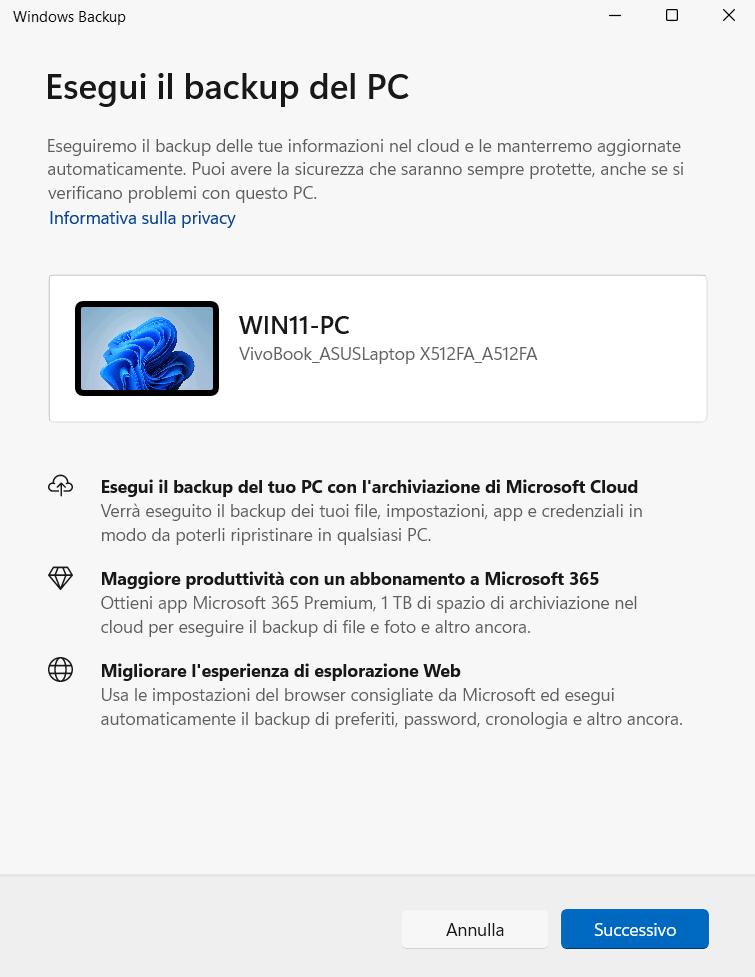
Controlli illuminazione RGB
Il sistema di gestione dell’illuminazione RGB è fruibile, con Windows 11 23H2, da parte di tutti gli utenti direttamente dall’interfaccia del sistema operativo, senza più la necessità di installare le applicazioni dei singoli produttori.
Attualmente, molti accessori si basano su app e integrazioni di terze parti che sono altamente frammentate: la nuova funzione di illuminazione dinamica di Windows 11 23H2 permette di configurare e personalizzare facilmente i dispositivi con luci RGB direttamente dalla sezione Impostazioni. A disposizione degli sviluppatori ci sono le API per controllare i dispositivi e modificarne il comportamento.
Microsoft ha collaborato con diversi produttori per implementare l’illuminazione dinamica, tra cui Acer, ASUS, HP, HyperX, Logitech, Razer e Twinkly.
Supporto integrato per le passkey
Come già anticipato nei mesi scorsi, Windows 11 23H2 introduce il supporto per le passkey. Il sistema operativo Microsoft permette di usare il volto, l’impronta digitale o un PIN per accedere alle app e ai siti Web.
Le opzioni di configurazione delle passkey in Windows 11 si trovano accedendo alla sezione Account delle impostazioni quindi cliccando su Impostazioni passkey.
Funzionalità minori aggiunte a Windows 11 23H2
La nuova versione di Windows 11 presenta inoltre una serie di miglioramenti e funzionalità minori che contribuiscono a rendere l’esperienza utente più completa e personalizzabile. Ecco un riepilogo di alcune di queste aggiunte.
Interfaccia e usabilità
- Tema scuro per Microsoft Paint: L’app di sistema Paint ora supporta la modalità scura, che può essere attivata manualmente o automaticamente in base al colore di sistema. L’app offre anche miglioramenti nei controlli di zoom e maggiore flessibilità nella visualizzazione dei contenuti.
- Task Manager: Il Task Manager, alias Gestione attività, ha ricevuto un aggiornamento dell’interfaccia utente per allinearsi ai principi di design del sistema operativo. Alcune delle finestre di dialogo all’interno del Task Manager sono state aggiornate per una migliore coerenza visiva.
- Cambiamenti nei Widgets: I Widgets di Windows 11 ricevono alcune migliorie, tra cui la possibilità di disattivare completamente il feed delle notizie, il supporto per l’ancoraggio dei Widget sul desktop e un nuovo Widget “Focus” all’app Orologio.
- Microsoft Store con AI: Il Microsoft Store si serve dell’intelligenza artificiale per ottimizzare le applicazioni da proporre a ciascun utente.
- Windows Ink nei campi di testo: Con Windows 11 23H2, Microsoft aggiunge una serie di migliore per la scrittura a mano nei campi di testo. Si registra una maggiore accuratezza e l’integrazione di un gesto “scratch-out” utile per apportare correzioni.
Funzionalità per aziende, professionisti e sviluppatori
- Windows Hello for Business: Windows 11 include una nuova policy chiamata “EnablePasswordlessExperience” che promuove un’esperienza utente senza password su computer connessi ad AAD (Azure Active Directory). Questo significa che le password vengono eliminate dall’esperienza utente, semplificando la procedura di autenticazione.
- Avvisi copia e incolla password non sicure: Microsoft sta migliorando la protezione contro le frodi con un avviso quando si copiano e incollano password non sicure. Questo avviso aggiuntivo si somma agli avvisi già presenti quando si digita una password.
- Unità virtuali: Windows 11 23H2 aggiunge la possibilità di creare e gestire unità virtuali, tra cui VHD, VHDX e Dev Drives, direttamente dalle impostazioni di sistema. Queste unità possono essere utili per scopi di sviluppo e gestione dei dati.
- Nuova app “Dev Home” per gli sviluppatori: Abbiamo già visto cos’è Dev Home e come funziona. Si tratta di un programma open source sviluppato da Microsoft che semplifica la configurazione, il test e lo sviluppo delle applicazioni. Questa app offre strumenti per configurare ambienti di sviluppo, connettersi a GitHub e sfruttare i nuovi “Dev Drive“.
/https://www.ilsoftware.it/app/uploads/2023/05/windows-11-23H2.jpg)

/https://www.ilsoftware.it/app/uploads/2025/06/windows-10-11-perdita-400-milioni-utenti.jpg)
/https://www.ilsoftware.it/app/uploads/2025/06/windows-11-25H2-uscita.jpg)
/https://www.ilsoftware.it/app/uploads/2025/06/confronto-prestazioni-windows-10-windows-11.jpg)